 Nakon instalacije novog sustava na svoje računalo i laptop, na neki način propustili jednu stvar koja treba reći: kako isključiti od nadogradnje na Windows 10 ako korisnik ne želi ažurirati, uzimajući u obzir činjenicu da čak i bez rezervacije, instalacijske datoteke i dalje su skinuti, Centar za ažuriranje nudi instaliranje sustava Windows 10.
Nakon instalacije novog sustava na svoje računalo i laptop, na neki način propustili jednu stvar koja treba reći: kako isključiti od nadogradnje na Windows 10 ako korisnik ne želi ažurirati, uzimajući u obzir činjenicu da čak i bez rezervacije, instalacijske datoteke i dalje su skinuti, Centar za ažuriranje nudi instaliranje sustava Windows 10.
U ovom priručniku opisan je detaljno kako potpuno onemogućiti nadogradnju na sustav Windows 10 od 7-ki ili 8.1, tako da se uobičajena ažuriranja trenutnog sustava i dalje instaliraju, a računalo više ne podsjeća na novu verziju. Istodobno, samo u slučaju, reći ću vam kako, ako je potrebno, vratiti sve u svoje prvobitno stanje. To također može biti korisne informacije: Kako ukloniti Windows 10 i vratiti se na Windows 7 ili 8, Kako onemogućiti ažuriranja za Windows 10.
Sve radnje u nastavku prikazane su u sustavu Windows 7, ali bi trebale raditi na isti način u sustavu Windows 8.1, iako me osobno ne provjerava posljednja opcija. Ažuriranje: dodane su dodatne radnje za sprječavanje instalacije sustava Windows 10 nakon sljedećeg ažuriranja početkom listopada 2015. (i svibnja 2016.).
Nove informacije (svibanj-lipanj 2016): Microsoft je u posljednjih nekoliko dana počeo instalirati ažuriranje drugačije: korisnik vidi poruku da je ažuriranje sustava Windows 10 gotovo spremno i izvješća,da će proces ažuriranja započeti za nekoliko minuta. A ako prije nego što samo zatvorite prozor, sada to ne funkcionira. Stoga dodam način da se spriječi automatsko ažuriranje ovog sustava (ali, da biste konačno onemogućili ažuriranje na 10, morate i dalje slijediti korake opisane u priručniku).

Na zaslonu s ovom porukom kliknite "Trebate više vremena", a u sljedećem prozoru kliknite "Odustani zakazano ažuriranje". A vaše računalo ili laptop neće se naglo ponovno pokrenuti i početi instalirati novi sustav.

Imajte na umu i da se ti prozori s ažuriranjem tvrtke Microsoft često mijenjaju (tj. Možda ne izgledaju na način na koji sam prikazao gore), ali sve dok nisu došli do točke uklanjanja mogućnosti otkazivanja ažuriranja. Drugi primjer prozora s verzije sustava Windows na engleskom jeziku (poništavanje instalacije ažuriranja odvija se na isti način, samo tražena stavka izgleda malo drugačija.

Sljedeći opisani postupci pokazuju kako u potpunosti onemogućiti nadogradnju na sustav Windows 10 iz trenutnog sustava i ne primiti ažuriranja.
Instalirajte klijent za ažuriranje centara ažuriranja 2015 s Microsoftova web mjesta
Prvi korak, koji je neophodan za sve ostale korake za blokiranje ažuriranja za sustav Windows 10, glatko je funkcionirao - preuzmite i instalirajte ažuriranje klijentskog softvera Windows Update s službenog Microsoftovog web mjesta (pomaknite se kroz sljedeće stranice da biste vidjeli datoteke za preuzimanje).
- https://support.microsoft.com/ru-ru/kb/3075851 - za Windows 7
- https://support.microsoft.com/ru-ru/kb/3065988 - za sustav Windows 8.1
Nakon preuzimanja i instaliranja određenih komponenti, ponovno pokrenite računalo prije nastavka na sljedeći korak - izravno odbijanje ažuriranja.
Onemogućite nadogradnju na Windows 10 u programu Registry Editor
Nakon ponovnog pokretanja, pokrenite registracijski urednik pritiskom na tipku Win (ključ sa logotipom sustava Windows) + R i unosom regedit zatim pritisnite Enter. S lijeve strane urednika registra otvorite odjeljak (mapu) HKEY_LOCAL_MACHINE \ SOFTWARE \ Policies \ Microsoft \ Windows \
Ako u ovom odjeljku postoji odjeljak (također s lijeve strane, a ne s desne strane) WindowsUpdatezatim ga otvorite. Ako nije, najvjerojatnije - desnom tipkom miša kliknite na trenutni odjeljak - stvorite - odjeljak i dajte mu ime WindowsUpdate, Nakon toga idite na novoizgrađeni odjeljak.

Sada u desnom dijelu uređivača registra desnom tipkom miša kliknite prazno mjesto - Izradi - DWORD parametar 32 bita i dajte mu ime DisableOSUpgrade dvaput kliknite na novo stvoreni parametar i podesite ga na 1 (jedan).
Zatvorite uređivač registra i ponovno pokrenite računalo. Sada ima smisla očistiti računalo iz instalacijskih datoteka sustava Windows 10 i ukloniti ikonu "Get Windows 10" s programske trake ako to već niste učinili.
Dodatne informacije (2016): Microsoft je objavio upute o blokiranju ažuriranja za Windows 10. Za redovne korisnike (kućne i profesionalne verzije sustava Windows 7 i Windows 8.1) trebali biste izmijeniti dvije vrijednosti parametra registra (mijenjanje prve je prikazano gore, HKLM znači HKEY_LOCAL_MACHINE ), koristite DWORD 32-bitni čak i na 64-bitnim sustavima, ako nema parametara s takvim nazivima, izradite ih ručno:
- HKLM \ SOFTWARE \ Policies \ Microsoft \ Windows \ WindowsUpdate, Vrijednost DWORD: DisableOSUpgrade = 1
- HKLM \ Software \ Microsoft \ Windows \ CurrentVersion \ WindowsUpdate \ OSUpgrade, Vrijednost DWORD: Rezervacije su dostupne = 0
- Osim toga, preporučujem staviti HKLM \ SOFTWARE \ Policies \ Microsoft \ Windows \ Gwx, Vrijednost DWORD:DisableGwx = 1
Nakon mijenjanja navedenih postavki registra, preporučujem ponovno pokretanje računala. Ako je ručno izmjena ovih postavki registra prekomplicirana za vas, možete koristiti besplatni program Never 10 da biste onemogućili ažuriranja i izbrisali instalacijske datoteke u automatskom načinu rada.
Priručnik tvrtke Microsoft dostupan je na stranici.https://support.microsoft.com/ru-ru/kb/3080351Kako izbrisati mapu $ Windows. ~ BT
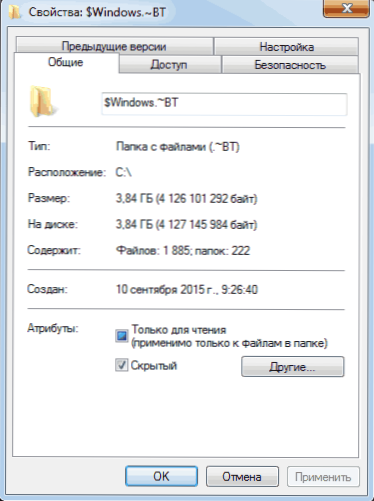
Centar za ažuriranje preuzima instalacijske datoteke sustava Windows 10 u skrivenu Windows računalnu mapu ~ BT na particiji sustava,ove datoteke zauzimaju oko 4 gigabajta i nema smisla pronaći ih na računalu ako ne odlučite ne nadograditi na sustav Windows 10.
Da biste uklonili mapu $ Windows. ~ BT pritisnite tipke Win + R, a zatim upišite cleanmgr i pritisnite OK ili Enter. Nakon nekog vremena, pokrenut će se alat za čišćenje diska. U njemu kliknite "Obriši datoteke sustava" i pričekajte.

U sljedećem prozoru označite stavku "Privremene datoteke za instalaciju sustava Windows" i kliknite U redu. Nakon što je završeno čišćenje, također ponovno pokrenite računalo (uslužni program za čišćenje također će ukloniti ono što nije bilo moguće ukloniti u sustavu koji radi).

Kako ukloniti ikonu Preuzmite Windows 10 (GWX.exe)
Zapravo, već sam napisao kako ukloniti ikonu Reserve Windows 10 s trake zadataka, ali opisat ću proces ovdje kako bi se dovršila slika, a istovremeno ću to učiniti detaljnije i uključiti neke dodatne informacije koje bi mogle biti korisne.
Prvo idite na Upravljačku ploču - Windows Update i odaberite "Instalirana ažuriranja". Na popisu pronađite KB3035583, desnom tipkom kliknite na njega i odaberite "Izbriši". Nakon deinstalacije, ponovo pokrenite računalo i vratite se u centar ažuriranja.

U Centru za ažuriranje kliknite stavku izbornika s lijeve strane "Potražite ažuriranja", pričekajte, a zatim kliknite stavku "Pronađena važna ažuriranja", ponovno ćete morati vidjeti KB3035583 na popisu.Pritisnite desnu tipku miša i odaberite "Sakrij ažuriranje".

To bi trebalo biti dovoljno za uklanjanje ikone za primanje novog operativnog sustava i svih onih radnji koje su prethodno izvršene - da biste potpuno napustili instalaciju sustava Windows 10.
Ako se iz nekog razloga ponovno pojavi ikona, ponovno izvedite sve opisane korake da biste je uklonili, a odmah nakon toga stvorite ključ u uređivaču registara HKEY_LOCAL_MACHINE \ SOFTWARE \ Policies \ Microsoft \ Windows \ Gwx unutar kojih stvoriti naziv DWORD32 DisableGwx i vrijednost od 1, - sad bi trebala raditi točno.
Ažuriranje: Microsoft želi da dobijete sustav Windows 10
Do 7-9. Listopada 2015. gore opisane radnje uspješno dovele do činjenice da se ponuda nadogradnje na sustav Windows 10 nije pojavila, instalacijske datoteke nisu preuzete, općenito je cilj postignut.
Međutim, nakon objavljivanja sljedećeg ažuriranja "kompatibilnosti" sustava Windows 7 i 8.1 tijekom tog razdoblja, sve se vraća u prvobitno stanje: korisnici se ponovno pozivaju da instaliraju novi operativni sustav.
Ne mogu vam ponuditi točnu, dokazanu putanju osim potpuno isključivanja instalacije ažuriranja ili servisa ažuriranja sustava Windows (što će dovesti do činjenice da uopće nema instaliranih ažuriranja, ali se kritična sigurnosna ažuriranja mogu automatski preuzeti s web mjesta tvrtke Microsoft i ručno instalirati).
Iz onoga što mogu ponuditi (ali ne i osobno testiranim, nigdje), na isti način kao što je opisano za ažuriranje KB3035583, izbrišite i skrivajte sljedeća ažuriranja od onih koji su nedavno instalirani:
- KB2952664, KB2977759, KB3083710 - za Windows 7 (druga ažuriranja na popisu možda nisu na vašem računalu, to nije kritično).
- KB2976978, KB3083711 - za Windows 8.1
Nadam se da će ove radnje pomoći (usput, ako nije teško - javite nam u komentarima, to je radio ili ne). Osim toga: program GWX upravljačke ploče pojavio se na internetu, uklanjajući ovu ikonu automatski, ali osobno ga nisam testirala (ako ga koristite, provjerite je prije pokretanja na Virustotal.com).
Kako vratiti sve u prvobitno stanje
Ako se predomislite i odlučite instalirati nadogradnju na sustav Windows 10, koraci za to izgledat će ovako:
- U centru za ažuriranje idite na popis skrivenih ažuriranja i ponovno omogućite KB3035583
- U uređivaču registra promijenite vrijednost parametra DisableOSUpgrade ili potpuno izbrišite taj parametar.
Nakon toga, samo instalirajte sva potrebna ažuriranja, ponovo pokrenite računalo, a nakon kratkog vremena ponovo ćete ponuditi da biste dobili Windows 10.












